Управление на специални връзки или заявки за обработка на сайтове в Chrome
Gmail служи като манипулатор по подразбиране за mailto: връзки. Когато отворите Gmail в браузъра Google Chrome(Google Chrome) на компютър с Windows , той показва икона на манипулатор на протокол(Protocol) в полето за всичко в горната част на страницата, която търси разрешението ви да разреши на Gmail да отваря всички имейл връзки(Allow Gmail open all email links) или Тази страница иска да инсталира манипулатор на услуга(This page wants to install a service handler) . Това е за да ви помогне да зададете Gmail като програма за електронна поща по подразбиране в уеб браузъра, за да отворите всички имейл връзки.
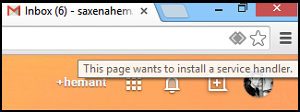
Активирайте или деактивирайте заявките за обработка на сайтове в (Site Handler)Chrome
Ако искате да разрешите на Gmail да отваря всички имейл връзки,
- Изберете бутона за избор Използване на Gmail(Use Gmail) . Когато щракнете върху имейл адрес с хипервръзка на страница, ще се отвори прозорецът за писане на Gmail.
- Изберете Не, за да запазите начина, по който компютърът ви отваря имейл връзки по същия начин, както преди.
- Изберете Игнориране(Choose Ignore) , за да предотвратите повторното появяване на заявката, когато посетите Gmail .
По същия начин можете да използвате Google Календар(Google Calendar) . Неговите опции са подобни на Gmail , с изключение на това, че можете да изберете да използвате Google Календар(Google Calendar) за отваряне на уебкални връзки(webcal links) . Манипулаторите на услуги в Chrome (Service)са(Chrome) активирани по подразбиране. Можете да ги деактивирате или активирате отново чрез менюто с настройки на Chrome . Ето как го правите.
- Изберете менюто на Chrome от лентата с инструменти на браузъра
- Изберете Настройки
- Показване на разширени настройки.
Сега в секцията „Поверителност“ щракнете върху Настройки на съдържанието .(Content)
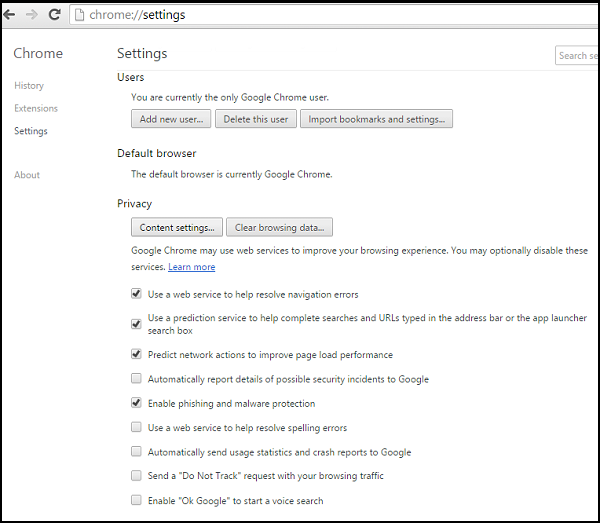
В диалоговия прозорец, който се показва, намерете секцията „Обработчици“:

За да разрешите заявки, изберете „Разрешаване на сайтовете да искат да станат манипулатори по подразбиране за протоколи“.
За да деактивирате заявките, изберете „Не позволявайте на никой сайт да обработва протоколи“.
Ако по някаква причина искате да използвате различен манипулатор, за да отворите връзка на страница, щракнете с десния бутон върху връзката и изберете „Отваряне на връзка с“, за да изберете манипулатор. Настройките ви на манипулатора по подразбиране няма да бъдат засегнати.
За да премахнете манипулатора, задръжте курсора на мишката върху манипулатора, който искате да премахнете.
Щракнете върху Премахване на този сайт.
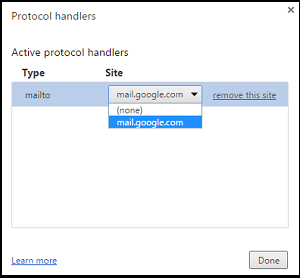
Chrome закъсня малко за партито. Firefox на Mozilla отдавна добави поддръжка за манипулатори на протоколи!
Както и да е, надявам се съветът да ви бъде полезен.(Anyway, hope you find the tip useful.)
Related posts
Изчистване на бисквитки, данни за сайтове, кеш за конкретен уебсайт: Chrome Edge Firefox
Принудително отваряне на връзки във фонов раздел в Chrome, Edge, Firefox, Opera
Деактивиране Този сайт се опитва да отвори това приложение - Edge или Chrome
Как да преглеждате и управлявате подробности за кредитната карта в Chrome или Firefox
Изчистете данните на сайта за конкретен сайт в Chrome или Edge с помощта на инструменти за програмисти
10 най-добри теми за браузъра Google Chrome
Как да импортирате или експортирате отметки на Google Chrome в HTML файл
Как да деактивирате или активирате режима на четене в Chrome в Windows 10
Поправете грешка NETWORK_FAILED в браузъра Chrome на компютър с Windows
Как да инсталирате теми за Chrome в браузъра Microsoft Edge
Коригирайте проблема с ERR_CONNECTION_TIMED_OUT в Chrome на Windows 10
Заснемайте или правете екранни снимки в браузъра Chrome или Firefox по произход
Активирайте удостоверяване без ПИН за хостове за отдалечен достъп в Chrome
Как да зададете персонализирана клавишна комбинация към разширение за Chrome
Актуализацията на Chrome не бе успешно с кодове за грешка 3, 4, 7, 10, 11, 12 и т.н.
Възникна грешка в браузъра – Google Документи в Chrome
Как да изпразните кеша и да презаредите твърдо в браузъра Chrome
Винаги отваряйте връзки от този тип в свързаното приложение, което липсва в Chrome
Chrome Connectivity Diagnostics Plugin тества вашата мрежова връзка
Деактивирайте, деинсталирайте Adobe Flash, Shockwave в Chrome, Firefox, Edge, IE
